win11开机自启动项查询方法 如何设置win11开机启动项
更新时间:2023-05-25 16:28:45作者:run
win11开机自启动项查询方法,在使用win11纯净版电脑时,有些程序需要开机自启动以便更快捷地使用,但是有些程序可能会占用过多的系统资源,或者是恶意软件会利用开机自启来攻击你的电脑。因此了解如何查询和设置win11开机启动项显得尤为重要。在本文中我们将介绍win11开机自启动项查询方法,帮助你更好地管理开机自启。
具体方法:
1、按下快捷键"win+X",在弹出的选项菜单中选择"任务管理器"选项。
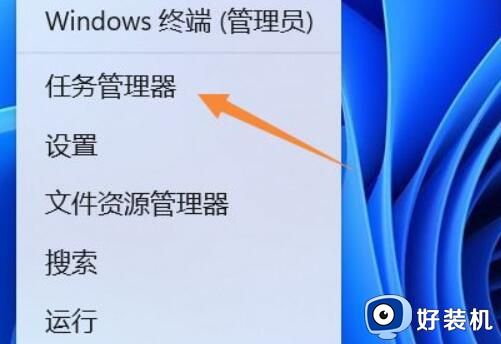
2、打开新界面后,点击顶部的"启动"选项。
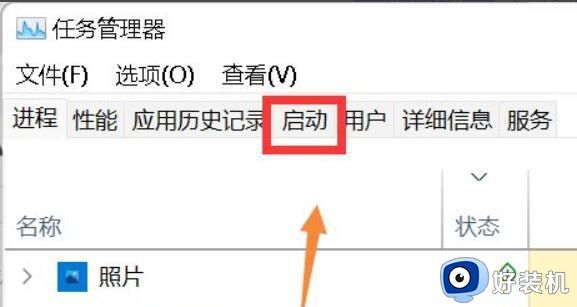
3、然后在下方就可以看见启动项的状态了。
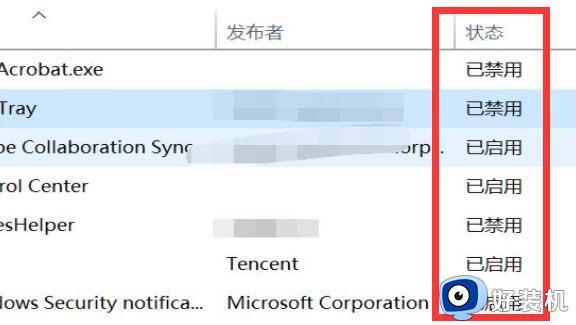
4、如果想要修改启动项的话,选中禁用的应用程序,然后点击右下角的"启用"即可。
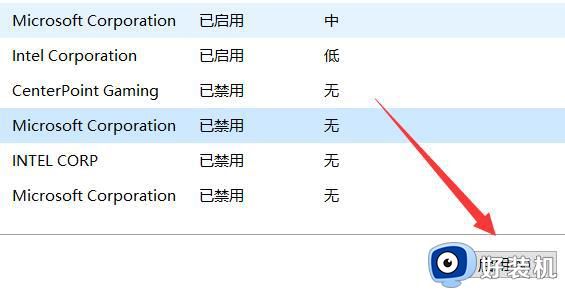
以上就是设置win11开机启动项操作方法的全部内容,如果你也遇到了这种现象,可以根据本文所述的方法来解决,希望这篇文章对大家有所帮助。
win11开机自启动项查询方法 如何设置win11开机启动项相关教程
- win11如何设置开机启动项 win11开机自启动在哪里设置
- win11自动启动设置管理方法 win11自定义开机启动项怎么设置
- win11自定义开机启动项设置方法 win11开机启动项怎么调整
- win11开机启动项怎么设置 win11怎么设置开机启动项
- windows11开机启动项怎么设置 如何设置win11开机启动项
- win11开机启动项怎么关 win11关闭开机启动项方法
- windows11如何设置开机启动项 win11怎么设置开机启动项
- win11开机启动项的设置方法 win11怎么设置开机启动项
- win11系统开机启动项如何设置 win11怎么设置开机启动项
- win11开机启动项太多如何关闭 win11关闭开机启动项图文教程
- win11家庭版右键怎么直接打开所有选项的方法 win11家庭版右键如何显示所有选项
- win11家庭版右键没有bitlocker怎么办 win11家庭版找不到bitlocker如何处理
- win11家庭版任务栏怎么透明 win11家庭版任务栏设置成透明的步骤
- win11家庭版无法访问u盘怎么回事 win11家庭版u盘拒绝访问怎么解决
- win11自动输入密码登录设置方法 win11怎样设置开机自动输入密登陆
- win11界面乱跳怎么办 win11界面跳屏如何处理
win11教程推荐
- 1 win11安装ie浏览器的方法 win11如何安装IE浏览器
- 2 win11截图怎么操作 win11截图的几种方法
- 3 win11桌面字体颜色怎么改 win11如何更换字体颜色
- 4 电脑怎么取消更新win11系统 电脑如何取消更新系统win11
- 5 win10鼠标光标不见了怎么找回 win10鼠标光标不见了的解决方法
- 6 win11找不到用户组怎么办 win11电脑里找不到用户和组处理方法
- 7 更新win11系统后进不了桌面怎么办 win11更新后进不去系统处理方法
- 8 win11桌面刷新不流畅解决方法 win11桌面刷新很卡怎么办
- 9 win11更改为管理员账户的步骤 win11怎么切换为管理员
- 10 win11桌面卡顿掉帧怎么办 win11桌面卡住不动解决方法
